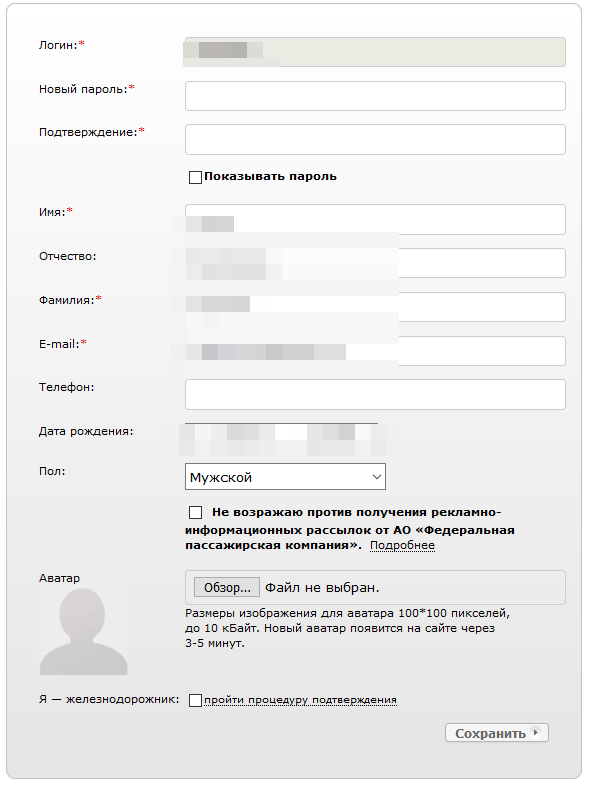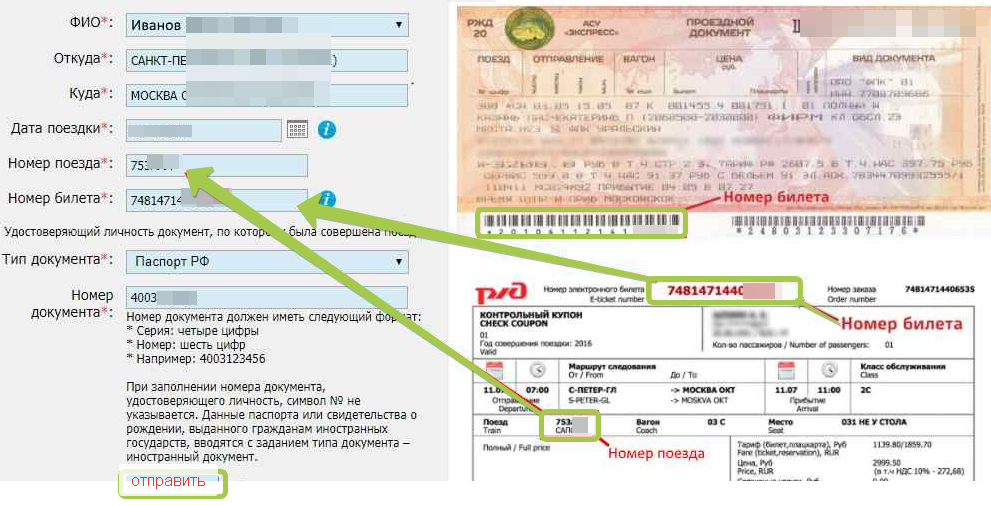Интернет кабинет самообслуживания клиентов компании ОАО Российские Железные Дороги — это удобный, инновационный сервис, позволяющий решать как базовые задачи пассажиров:
- просмотр расписания
- получение актуальной информации о цене за билет в режиме онлайн
- покупка и возврат билетов на поезда дальнего следования и электрички
- осуществлять распечатку купленных билетов и прохождение электронной регистрации.
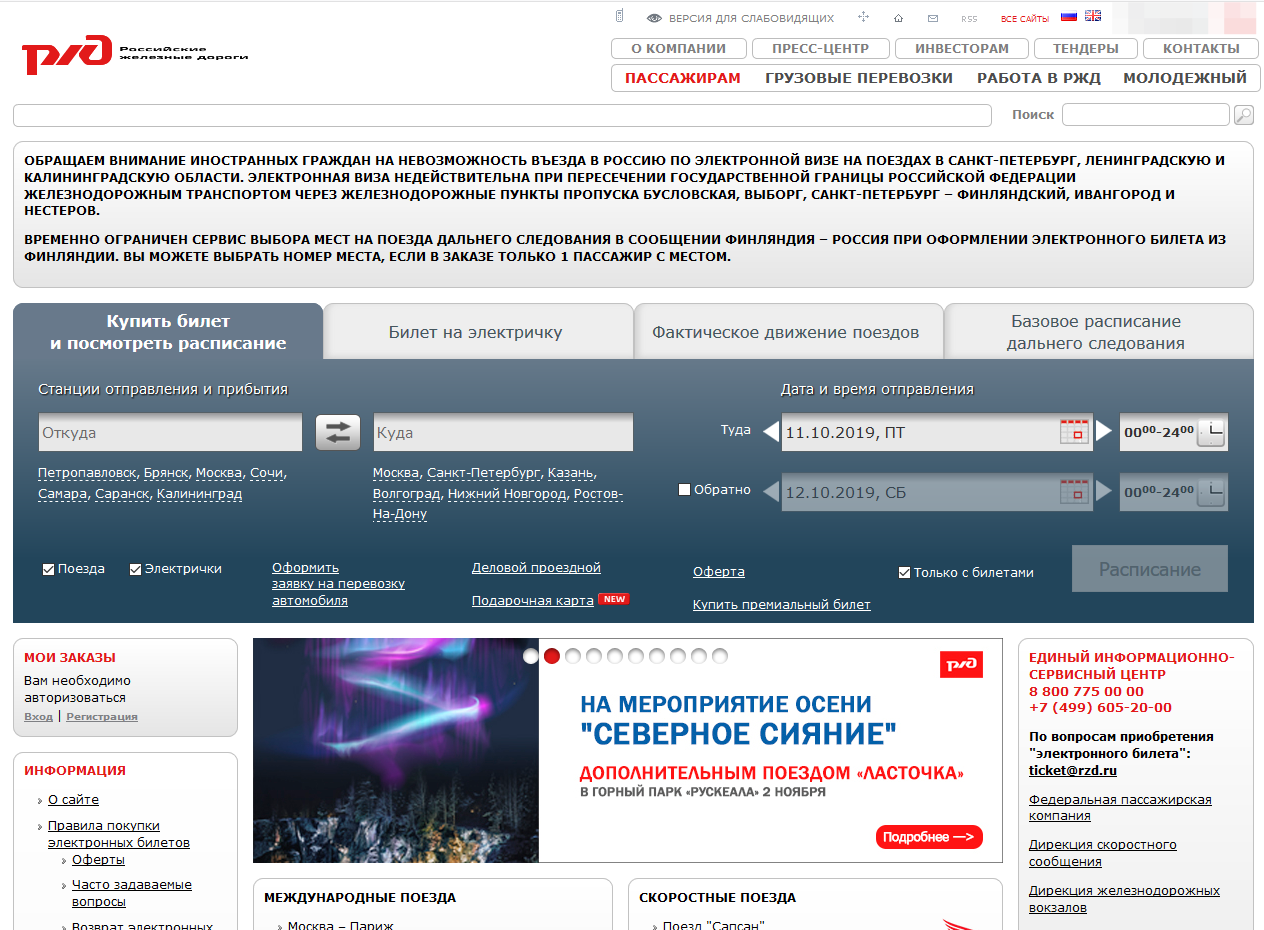
Так и получать ряд дополнительных услуг:
- узнавать об актуальных акциях компании
- пользоваться программой лояльности RZD бонус
- заказывать питание и товары (в т.ч. сувенирную продукцию) к предс таящей поездке
- устраиваться на работу в компании, отправив резюме онлайн
- получать льготы и участвовать в социальных программах для сотрудников
- узнавать новости и актуальную информацию о расширений пассажирских линий
- осуществлять заказ услуг по грузоперевозке
- и многое другое.
Основные разделы и сервисы в личном кабинете
Всего онлайн портал российские железные дороги RZD.ru (официальный сайт) насчитывает 4 основных раздела:
- Пассажирам (pass.tzd.ru) — для покупки билетов,получения акутального расписания и любых услуг связанных с пассажирскими перевозками.
- Молодежный (young.rzd.ru) — затрагивает образование, социальные программы для учащихся в Университетах РЖД и сотрудников компании.
- Работа в РЖД (social.rzd.ru) — если Вы хотите устроиться на работу в компании, получить профильное образование и др.
- Грузоперевозки (cargo.rzd.ru) — данный раздел портала позволяет получить акутальную информацию по услугам грузопереозки для частных компаний и физических лиц.
Функционал личного кабинета РЖД для пассажиров
Личный кабинет PASS.RZD.RU — основной раздел официального сайта www.rzd.ru, позволяющий любому пассажиру купить билет на поезд. Сервис существует в двух вариантах — в виде сайта, а так же в виде приложения на мобильный телефон.
Кроме базовой покупки билета, каждый пользователь после регистрации может:
- Заполнить удобную анкету с личными данными — это позволит делать более быстрый заказ (без заполнения лишних полей), а так же подать резюме при необходимости
- Получить информацию о всех купленных билетах с возможностью сохранения и печати каждого электронного билета.

- Связать личный кабинет пассажира с программой РЖД Бонус и получать скидки, привилегии от участия в ней.
- Свободно переходить в любой из разделов портала

- Покупать премиальный билет (оплачивая бонусами РЖД).
- Пользоваться страховкой на время пути и получать актуальные изменения в расписании (если такое произойдет) на купленные ранее направления
- Кроме того ОАО РЖД заботится о Ваших личных данных и в любой момент Вы можете удалить историю Ваших железнодорожных путешествий, а так же удалить профиль (аккаунт) в системе личного кабинета. Для этого зайдя в профиль (сразу после входа попадете в него) в низу под анкетой пользователя использовать соответствующие кнопки.

Войти на сайт РЖД (pass.rzd.ru) открыть личный кабинет
Для входа в личный кабинет Вам необходимо использовать логин и пароль, полученные при регистрации. Регистрация описана ниже.
- Перейдите на главную страницу http://www.rzd.ru/ или https://pass.rzd.ru/

- Перейдите по ссылке «Войти» в верхней части сайта (справа)
- Заполните открывшуюся форму введя логин и пароль, нажмите вход.

Я забыл пароль, как восстановить доступ?
Если Вы забыли пароль или логин — их можно восстановить.
- Перейдите на страницу входа в кабинет — https://pass.rzd.ru/timetable/logon/ru

- Нажмите на кнопку «Забыли пароль»

- Укажите свои данные и цифры для подтверждения. Перейдите по ссылке, которая придет в электронном письме на Ваш почтовый ящик и введите новый пароль.
Регистрация на портале РЖД
Зарегистрироваться на портале РЖД очень просто, еще проще получить аккаунт в приложении >>>> (перейдите по ссылке если удобнее пройти регистрацию через телефон).
Для регистрации с компьютера, ноутбука необходимо:
- Перейти на официальный сайт компании https://www.rzd.ru/

- В верхней части экрана(справа) нажать на ссылку «Регистрация». В результате Вы перейдете на страницу создания нового аккаунта в системе
- Заполните анкету введите личные данные — логин, пароль, e-mail, Имя, Фамилию и по желанию телефон. Введите защитный код и отметьте обязательные галаки. Рекламу получать НЕ ОБЯЗАТЕЛЬНО! Нажмите «Зарегистрироваться»

Проверка расписания и стоимости билетов
Вы можете узнать расписание поездов и электричек в любое время онлайн на официальном сайте pass.rzd.ru. При этом регистрация не требуется. Аккаунт понадобится ТОЛЬКО ПРИ ПОКУПКЕ.

- На главной странице сервиса выберите город ОТКУДА вы планируете отправиться
- Выберите КУДА вы планируете поехать
- Укажите дату поездки
- Нажмите «Купить билет».
- После загрузки ниже появятся все поезда доступные на данном направлении.
Вы можете посмотреть расписание через главную страницу официально сайта РЖД воспользовавшись другой формой на rzd.ru.

Кроме этого Вы можете ознакомиться с «Фактическим движением поездов» и «Базовым расписанием поездов дальнего следования».
Вкладка Фактическое движение поездов показывает актуальные данные по движению как конкретного поезда, так и группы поездов если указаны 2 станции.

Данный функционал показывает много дополнительной информации вплоть до местонахождении поезда в текущий момент и точное время (по глонасс) прибытия и отправления в той или иной станции по пути маршрута.
Базовое расписание похоже на предыдущий функционал но позволяет получить более расширенное расписание поездов на долгосрочный период. Если в прошлых вариантах ВЫ выбираете дату, то в данном случае показывается график на месяца и дни на несколько месяцев вперед. Это удобно при долгосрочном планировании поездки.

После выбора направлений отображается поле с точками и указанием чисел. Это график следования поездов по выбранному маршруту.

При наведении на каждый из кружков отображаются номера поездов активных в данный день.

Покупка билетов на www pass rzd ru онлайн
Купить билет на поезд в RZD просто, но для этого необходимо зарегистрироваться и войти в личный кабинет на сайте.
Приобрести билет можно не только на свое имя и фамилию, но и на своих родственников, друзей и кого угодно. Необходимо иметь только 1 аккаунт на портале для этого. Но бонусы ВЫ будете получать только за свою покупку.
После входа под своим логином и паролем Вам необходимо:
- Перейти на страницу выбора поезда и направления — pass.rzd.ru

- Выбрать ОТКУДА и КУДА вы планируете отправиться
- Выберите дату, как правило покупка доступна за до 45-60 дней в зависимости от направления

- Цвет при выборе даты — загруженность поездов. Красные поля говорят о высоком спросе. Зеленые — невысоком.
- После выбора всех параметров нажмите «Купить билет.

- Откроется список доступных поездов. Вы можете выбрать подходящий поезд по цене, времени отправления и прибытия и др. параметрам.

- Откроется более подробная информация по местам на выбранном вами поезде. Количество свободных мест для покупки и начальная цена. Кроме того обратите внимание на иконки сигнализирующие о наличии биотуалета, кондиционера, возможности перевозки животных и т.п.

- Затем можно увидеть свободные места в вагоне и при клике стоимость каждого места. Как правило самые дешевые — верхние полки ближе к туалету. Нижние в средине вагона — дороже.

- Выделите кликом нужные места и перейдите к следующему шагу.

- Для бронирования мест на момент покупки Вам необходимо проверить правильность направления следования, дату с правой части сайта. И слевой добавить пассажиров и их личные данные. ФИО, номер паспорта. Для получения бонусов Вы можете вписать данные бонусной карты

- От страховки вы можете отказаться и сэкономить. В т.ч. Вы можете не покупать постельное белье.

- Заполнив данные одного пассажира по аналогии ВЫ можете добавить и второго. Нужны только номер паспорта, дата рождения и ФИО.

- Нажмите галку и согласитесь с условия покупки билетов.

- После этого станет активна кнопка покупки и Вы сможете забронировать электронные билет.

- Теперь билеты забронированы и у Вас есть 30 минут на завершение оплаты.

- Оплата производится банковской картой. Введите данные с лицевой и задней стороны пластиковой карты. Иногда требуется смс подтверждение операции.

- На этапе перед покупкой Вы можете добавить в заказ сувениры, напитки или питание на период поездки.



- При необходимости можно оформить багаж.

- После оплаты вы попадаете в список заказов и к ссылкам на распечатку электронной версии билета. Вы можете как просто скачать файл картинку или pdf так и сразу распечатать Ваш билет.

- На каждом билете можно проверить актуальность электронной регистрации. После оплаты билет перестает быть забронированным и фактически Вы им обладаете. Рекомендуется иметь распечатанный бланк билета или электронную версию на телефоне(это может быть просто фото с экрана компьютера). Но как правило придьявлять Вас просят только паспорт на посадке и все.

Электронные билеты были куплены онлайн — что делать дальше?
Электронный билет ничем не отличается от обычного бумажного билета. Различают 2 вида билетов: с пройденной электронной регистрацией и без нее.
Как правило достаточно электронной версии или фото с экрана монитора после покупки, но требуют их придъявления редко и тут скорее «на всякий случай».
Проводник поезда уже имеет полный список пассажиров с билетами купленными через сайт или приложение и проверяет их по номеру паспорта в момент посадки на поезд при входе в вагон.
Билеты без электронной регистрации не позволяют проводнику проверить билет по паспорту и требует ОБЯЗАТЕЛЬНОГО получения билета в кассе или специальном автомате.
Чтобы быстро получить свой билет Вы можете использовать автомат печати билетов РЖД он стоит на крупных станциях и потребует введения номера паспорта.
Если же нужно получить билет в кассе и нет информации о наличии специального оборудования для самостоятельной печати — лучше приезжать на вокзал за час до отправки. Пассажиры в кассу стоят на ровне со всеми и это может занять до часа (в Москве на Киевском вокзале например).
Как проверить есть ли электронная регистрация?
На этапе покупки билета Вы можете обратить внимание на значок с буквой «Э» которая перечеркнута, это говорит об отсутствии опции.
Кроме того можно перейти в список билетов (мои заказы) и уточнить регистрацию на каждом билете

Если Ваш поезд следует по непопулярному направлению или международным направлениям, вероятно Вам потребуется получить билет в кассе. Например Украинские поезда не связаны с информационной системой ОАО РЖД и соответственно не могут проверить электронные билеты онлайн.
Динамическое ценообразование
Компания РЖД для определения цены билета использует «Динамическое ценообразование». Данный подход говорит о топ, что цена на конкретный билет будет зависеть не только от направления, но и от ряда других факторов:
- вагона поезда и различных услуг включенных в данный вагон ( вагон с животными или без, уровень вагона, биотуалет и т.п)
- места в вагоне (верхние полки дешевле, места ближе к туалету тоже дешевле, боковые мест плацкарта — дешевле)
- сезонность (новогодние поездки дороже
- недельная сезонность, поездки в понедельник или в воскресенье как правило дороже из-за увеличения спроса на некоторые направления
- время отправления — ранние (4-5 утра) и более поздние отправления будут дешевле, чем поездки в часы пик.
Основной фактор увеличения стоимости билета — спрос. Чем Выше спрос на данное направление в данный период времени, чем удобнее место, тем дороже билет.
Как сэкономить на покупке билета?
- Покупайте билет заранее, лучше за 45 дней до поездки, так можно выбрать более выгодное и удобное место в поезде
- Проверяйте стоимость билета в этом же направлении на другой день недели или месяца.
- Используйте верхние полки (если падении и позволяет здоровье)
- Для дополнительной скидки покупайте боковые места в плацкарта
- Более выгодные места ближе к туалету
- Вагоны без биотуалета могут быть дешевле
Для ориентирования в спросе на билеты от времени года или дня недели Вы можете использовать официальную инфографику от ОАО РЖД по ссылке >>>
Как найти раздел «мои заказы»
В разделе «Мои заказы» в личном кабинете содержатся электронные билеты на все купленные ранее направления. Сразу после покупки билет попадает в данный раздел кабинета клиента и доступен для скачивания или просмотра в любой момент.
- Войдите в личный кабинет на сайте pass.rzd.ru
- После входа Вас перекинет в основной раздел кабинета.
- В правом меню выберите пункт «Мои заказы».

- Каждый билет можно скачать в виде картинки или pdf файла, а так же распечатать на принтере.
Как узнать в ржд номер заказа билета?
Номер заказа доступен сразу после покупки билета.
Найти его можно на самом билете (pdf версия или картинка с электронным билетом.)
Найти номер можно в верхней части билета:

Для печати или просмотра купленного ранее билета необходимо перейти в список «Мои заказы» в личном кабинете. Используйте инструкцию по ссылке>>>.
Переоформление билета (изменение поезда, места и т.п.) через ЛК
Если Вы хотите изменить поезд, место, вагон или дату поездки не обязательно производить возврат с последующей покупкой билета.
- Перейдите в список «Мои заказы» и выберите нужный заказ. Нажмите «Статус электронной регистрации»

- После нажатия на ссылку «Переоформить билет» согласитесь с правилами сервиса.

- Как и в случае с покупкой найдите нужный поезд по расписанию, вагону и место.

- Следуйте инструкциям и завершите процедуру переоформления. Электронный билет на актуальное направление будет доступен сразу после оплаты.
Возврат билетов (как вернуть деньги за билет на поезд)
Вернуть электронный билет после покупки право каждого покупателя. Как правило при сдаче билета удерживается часть (в среднем до 50%) суммы за билет. Осуществить сдачу билета онлайн можно только за 24 часа.
- Необходимо автоматизироваться в личном кабинете. Если ВЫ уже авторизированы место кнопки «Войти» в верхней части экрана сайта pass.rzd.ru будет отображаться Ваше имя.
- Сделайте клик по своему имени, чтобы попасть в свой личный кабинет.

- В правой боковой панели есть ссылка «Мои заказы», перейдите в список купленных билетов.

- Найдите тот заказ, который Вы хотели бы подать на возврат.
- Под заказом есть кнопка «обновить электронную регистрацию».

- После нажатия на нее появится доп. кнопка по возврату или переоформлению билета.
- Нажмите и согласитесь с условиями возврата.

- Обычно возврат происходит на банковскую карту в течении 5-10 дней. Иногда до 30 дней.
Моментально получить возврат денег за билет можно только в кассе!
Случаи, когда заявка на возврат принимается только в кассах
Если билет куплен менее суток (часа) до отправления поезда, то возврат возможен только в кассах. Для возврата потребуется паспорт и желателен номер заказа. Но как правило требуется знать номер поезда и место.
Если электронный билет без электронной регистрации и Вы уже получили его бумажный эквивалент в кассе или через спец. автомат — возврат будет возможен только через кассы.
Как рассчитать время начала продажи билетов на поезд (90, 60, 45 суток) на будущие поездки?
Продажа билетов в кассах и на официальном сайте начинается одновременно. Поэтому разницы «где будет осуществлена покупка» нет.
- Билеты на все поезда следующие по маршрутам внутри страны продажа открыта за 90 суток. Иногда бывают исключения 45-60 суток.
- Международные отправления открыты к продаже за 60 суток.
- На поезда ближнего зарубежья (Молдавия, Украина) продажа билетов открывается как правило за 45 суток.
- На некоторые направления (Санкт-Петербург — Москва) продажа билетов открывается за 120 суток!
Чтобы купить более дешевые билеты с более удобными местами, лучше осуществлять покупку билетов за 45-60 суток. Календарь выбора даты подскажет цветвоой индикацией на какие даты спрос меньше.


Официальное мобильное приложение от разработчика ОАО РЖД
Мобильное приложение RZD является отдельным продуктом компании, но при этом дублирует возможности личного кабинета. После установки и регистрации каждый клиент компании может:
- Покупать билеты как и на официальном сайте;
- Обменивать, осуществлять возврат и получать справочную информацию по билету\маршруту\поезду;
- Читать новости, получать актуальную информацию по акциям;
- Приложение поддерживает 3 языка: русский, Китайский, Английский;
- Осуществлять запросы в техническую поддержку и получать ответы прямо в приложение;
- Сохранять личные данные пассажиров для дальнейшей быстрой покупки билета без ввода номера паспорта и ФИО;
- Настраивать приложение под себя;
Приложение в отличии от сайта с личным кабинетом обладает более удобным интерфейсом и ярко выраженной персонализацией. Вы можете настроить его под себя — сохранить наиболее частые маршруты и свои личные данные. В последствии после сохранения данных банковской карты покупка будет занимать несколько минут и пару кликов.
Как установить приложение на свой мобильный?
Приложение доступно для популярных мобильных операционных систем — Android и Ios
Для установки Вы можете перейти по ссылкам:
Найти приложение в официальном магазине Вы можете по запросам в поиск «RZD» или «РЖД».

Нажать «установить» и согласиться с необходимыми требованиями системы.
Как зарегистрироваться и войти в приложение?
- Откройте приложение после установки, оно поприветствует Вас логотипом компании.

- При первом запуске необходимо выбрать язык.

- После выбора языка Вы попадете на экран входа в систему. Если Вы уже зарегистрированы в личном кабинете РЖД (pass.rzd.ru) на сайте, то просто введите логин и пароль полученные ранее. Все данные будут синхронизированы.

- Для регистрации нового аккаунта нажмите на кнопку «Зарегистрироваться», согласитесь с правилами работы в системе.

- Заполните поля формы: произвольный логин, пароль, ФИО, и e-mail. Опционально можно ввести номер телефона.

- Регистрация не требует подтверждения, сразу после завершения произойдет автоматический вход в приложение.
- Если этого не произошло введите логин и пароль, который Вы ввели по регистрации.
Покупка билетов и просмотр расписания через приложение РЖД
Первая покупка может занять больше времени т.к. понадобится заполнить личные данные с паспорта и выбрать маршрут.

В последствии приложение может подстраиваться под Ваши потребности и сохранять данные для быстрой дальнейшей покупки.
- После входа на главном экране приложения появится выбор маршрута.


- Выберите направление откуда и куда, дату и нажмите «Найти поезд».
- Для более удобной настройки можно использовать фильтрацию по параметрам.

- После фильтрации отобразится список поездов удовлетворяющих требованиям.

- Выберите поезд по цене и времени отправления\прибытия удобным вам. При клике по варианту поезда откроется список вагонов с ценой.

- Откройте схему вагона по клику на вагон. Иконки укажут на тип вагона и услуги включенные в него. (например иконка WC укажет на наличие биотуалета).

- Кликните на понравившееся место, приложение в отличии от версии личного кабинета на сайте, показывает более точную схему в т.ч. с окнами.

- Кроме стоимости в нижней части экрана отображается количество бонусов, которые ВЫ получите при покупки черех приложение на программу РЖД Бонус. После выбора места необходимо добавить пассажиров.

- Новый пассажир добавляется по кнопке +.

- С помощью камеры телефона можно облегчить набор данных.


- Оплата билета производится классическим способом используя банковскую карту. Данные карты можно сохранить, чтобы не вводить в дальнейшем. Перед оплатой не забудьте убрать лишние галочки с услуг- страховка, с бельем и т.п. если они Вам не нужны.
- После оплаты билет всегда будет доступен в «Мои заказы» в главном меню приложения.

- Каждый билет отобразится в списке заказов, по клику по нему доступна дополнительная информация.

- Кнопка «Действия» позволяет вернуть билет, поделиться им или переформить, а так же совершить любые доступные действия.

- У каждого билета доступен QR-код для быстрой проверки проводником поезда или контролером электрички.

Программа лояльности РЖД Бонус
РЖД бонус — программа лояльности РЖД. За каждый купленный билет на поезд пассажир получает возврат в виде баллов на процент стоимости заказа.
Бонусы начисляются на личную карту клиента и могут оплатить до 100% стоимости билета при накоплении соответствующей суммы в баллах.
Каждый участник программы РЖД Бонус обладает следующими привилегиями:
- Покупать билеты за баллы
- Получать баллы в том числе при использовании банковских карт (специальных с накопительной системой на РЖД Бонус) или при указании номера бонусного счета при покупки любого товара или билета на сайте RZD.ru
- Участвовать в специальных акциях клуба держателей бонусных карт, получать скидки и дополнительные баллы в ходе акций.
Как накапливать баллы в программе RZD Бонус?
Баллы учитываются автоматически при указании бонусного счета в личном кабинете. За каждые потраченные 3,34 рубля на базовом накопительном тарифе ВЫ получаете 1 балл.
- При первой регистрации ВЫ получаете 500 бонусов на счет.
- Покупая билеты на поезда ФПК, дополнительные 50% баллов на покупку билета.
- Накапливать баллы можно ТОЛЬКО С СВОЕГО БИЛЕТА. ФИО должны совпадать у счета РЖД бонус и у билета, который покупается.
- Если ВЫ забыли указать номер счета в личном кабинете, то получить баллы за купленный заказ можно на сайте pass.rzd.ru не ранее 30 дней и не позднее 120 дней с совершения заказа.
- В зависимости от уровня в программе лояльности количество баллов может предоставляться больше с повышением уровня.
| Привилегия | Базовый уровень | Элитный уровень |
| Условие получения | При регистрации | от 35 000 баллов, либо 50 поездок за календарный год (в классе не ниже купе) |
| Курс начисления баллов* | 1 балл = 3,34 рубля | 1 балл = 2,23 рубля |
| Приветственные баллы | + 500 баллов при регистрации | + 500 баллов при переходе на элитный уровень |
| Ограничение по количеству мест | Да | Нет |
| Служба поддержки | Круглосуточно | Приоритетное обслуживание |
| Авансирование в баллах | Нет | 20% от стоимости премиальной услуги |
| Доступ в залы повышенной комфортности** | 50% скидка | Бесплатно |
Чтобы добавить электронный или обычный билет необходимо войти в личный кабинет программы лояльности — https://rzd-bonus.ru/login.html
Заполнить все необходимые поля и отправить данные. После чего через некоторое время бонусы зачтутся на счет.
Как тратить баллы?
За баллы Вы можете полностью оплатить стоимость билета практически по любому направлению маршрута. Участвуют как поезда так и электрички.
| Дальность поездки, км | до 500 | от 501 до 1 250 | от 1 251 до 2 500 | от 2 501 до 5 000 | от 5 001 |
| Поезда АО «ФПК» | |||||
| «Купе» | 4 000 | 7 000 | 12 000 | 20 000 | 35 000 |
| «СВ» | 7 000 | 12 000 | 20 000 | 35 000 | 55 000 |
| «Люкс»** | 24 000 | 40 000 | 70 000 | 110 000 | 150 000 |
| Поезда «Стриж» АО «ФПК» | |||||
| Места для сидения | 4 000 | ||||
| «СВ»*** | 7 000 | ||||
| Поезда «Ласточка» АО «ФПК» Москва – Нижний Новгород | |||||
| Места для сидения | 4 000 | ||||
| Скорые и скоростные поезда «Ласточка» ДОСС (ОАО «РЖД) | |||||
| Места для сидения 2Ж (Базовый) | 3 000 | 4 000 | |||
| Места для сидения 2М (Эконом) | 3 000 | 4 000 | |||
| Места для сидения 2П (Эконом) | 3 000 | 4 000 | |||
| Места для сидения 1П (Бизнес) | 4 000 | 7 000 | |||
| «Невский экспресс» | |||||
| Места для сидения | 7 000 | ||||
| Поезда «Сапсан» ДОСС **** | |||||
| Базовый | 4 000 | 7 000 | |||
| Эконом класс | 4 000 | 7 000 | |||
| Эконом+ | 4 500 | 7 500 | |||
| Бистро | 4 000 | 7 000 | |||
| Бизнес класс | 7 000 | 10 000 | |||
| 1-й класс | 15 000 | 25 000 | |||
- Покупать билеты за бонусы можно как на себя так и на любого человека
- Не более 10 покупок за баллы в год
- Сервисные услуги оплачиваются отдельно (постельное белье, чай и т.п._)
- При покупке премиальных билетов может потребоваться оплата сервисных сборов
Как проверить РЖД Бонусы
Необходимо войти в личный кабинет РЖД бонус по ссылке — https://rzd-bonus.ru/login.html и ввести логин и пароль. Информация о текущем состоянии баллов появится с правой стороны.
Отзывы о личном кабинете РЖД и мобильном приложении
Кабинет самообслуживания РЖД высоко оценен клиентами компании. Он позволяет совершать покупку билетов на поезда дальнего следования и электрички в удобном приложении или на официальном сайте с компьютера.
Из основных плюсов:
- Быстрая покупка билета
- Адекватное отношение проводников к электронным билетам — без лишних вопросов и проверок
- Полный доступ к истории заказа
- Быстро и просто на любом устройстве, простая регистрация
Минусы:
- Некоторые билеты приходится получать в виде физических бумажных билетов (без электронной регистрации)
- Не выгодный возврат даже сразу после покупки
- Некоторые тревожатся за сохранность личных данных.
- Иногда возможны сбои при которых билет купить не возможно или не отображается уже купленный ранее билет.
В целом люди положительно относятся к сервиса компании, но выражают недоверие к электронным билетам и стараются их распечатать сразу же.
Отзывы сотрудников
Плюсы:
- Работа по ТК
- Стабильная ЗП
- Страховка
- Транспортные льготы
Минусы:
- Глупые правила и много бесполезной работы
- Маленькая ЗП в сравнении с кол-вом обязан остей.
- Привилегированное отношение к «своим» при приеме на работу и карьерном росте
Выводы:
В среднем отзывы положительные в сторону стабильности. Но должностные требования и обилие штрафов при низкой заработной плате сотрудники считают завышенными. Саму компанию неповоротливой.
Действительно хороший плюс — стабильность и долговечность Российских Железных Дорог.
Телефон горячей линии РЖД (контакты компании)
Пассажирские перевозки
Для быстрой связи с технической поддержкой Вы можете использовать несколько вариантов:
- Адрес официального сайта — rzd.ru
- Личный кабинет и расписание — pass.rzd.ru
- Бесплатный телефон горячей линии РЖД — 8 (800) 775-00-00 (звонок бесплатный из всех регионов РФ)
- Связь по электронной почте(e-mail) — [email protected] (только вопросы, связанные с электронными билетами)
- Служба поддержки РЖД Бонус — 8-800-100-10-00 и email для связи почтой — [email protected]
- Быстрая связь сообщениями на официальном сайте >>>>>
Не бесплатные способы связи
Данные способы связи с поддержкой оплачиваются как обычный звонок (в зависимости от оператора).
Например для связи из-за границы Вы можете использовать телефон — 7 (499) 605-20-00 (по всему миру, оплата в соответствии с тарифами вашего оператора связи)
Грузоперевозки РЖД
По вопросам связанным с грузоперевозками для физических и юридическиз лиц ВЫ можете использовать:
Бесплатный телефон — 8 (800) 755-00-00
Электронная почта — [email protected]
Для юридических лиц — [email protected]